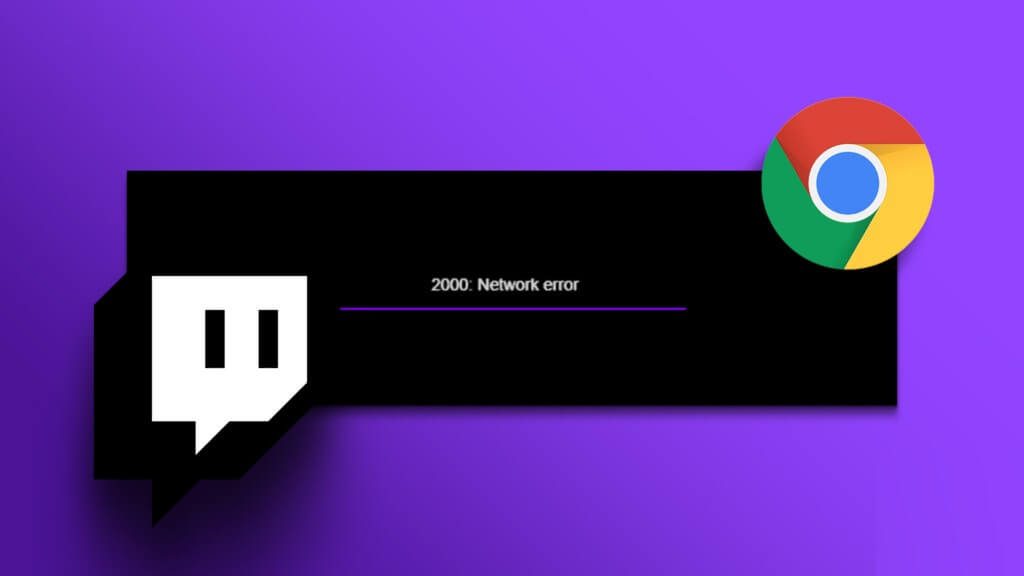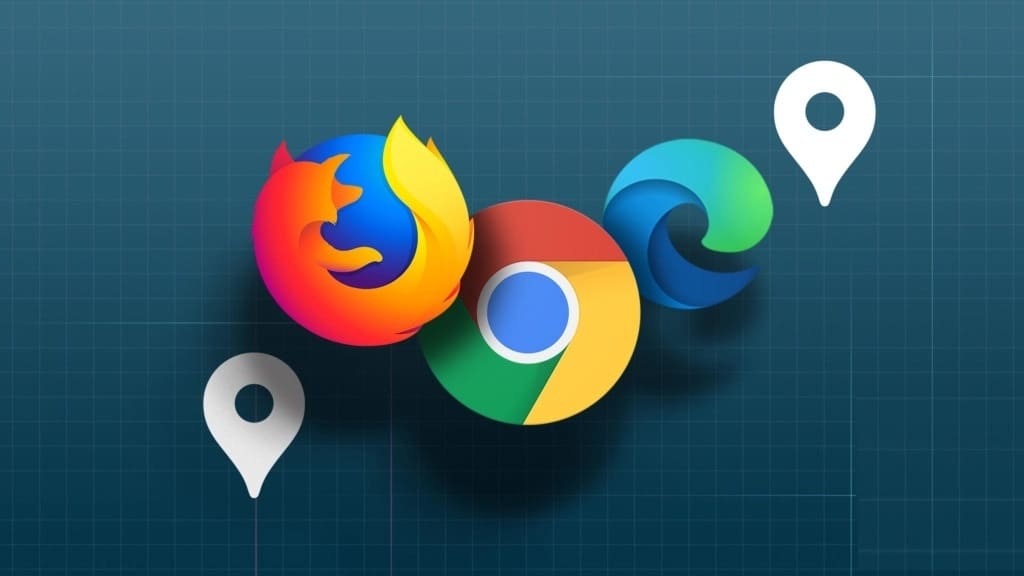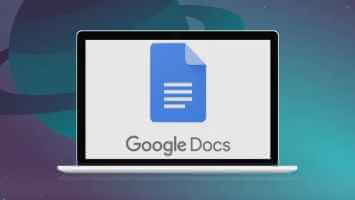Panelet Hurtige indstillinger er en meget nyttig funktion på din Samsung Galaxy-telefon. Det er en genvej til alle de indstillinger, du har brug for for at tilpasse din telefon.
Dette panel kan tilgås ved at stryge nedad fra toppen af skærmen. Det er placeret på begge sider af statuslinjen og giver hurtig adgang til alle de indstillinger, du måtte have brug for når som helst. Panelet Hurtige indstillinger kan tilpasses til kun at vise de indstillinger, der er mest relevante for dig.
Din Samsung Galaxy-telefon har et panel med hurtige indstillinger, der er mere nyttigt, end du tror. Uanset om du vil slå din telefons Bluetooth-forbindelse til/fra eller låse skærmretningen, giver panelet med hurtige indstillinger dig adgang til alle disse knapper fra enhver skærm.
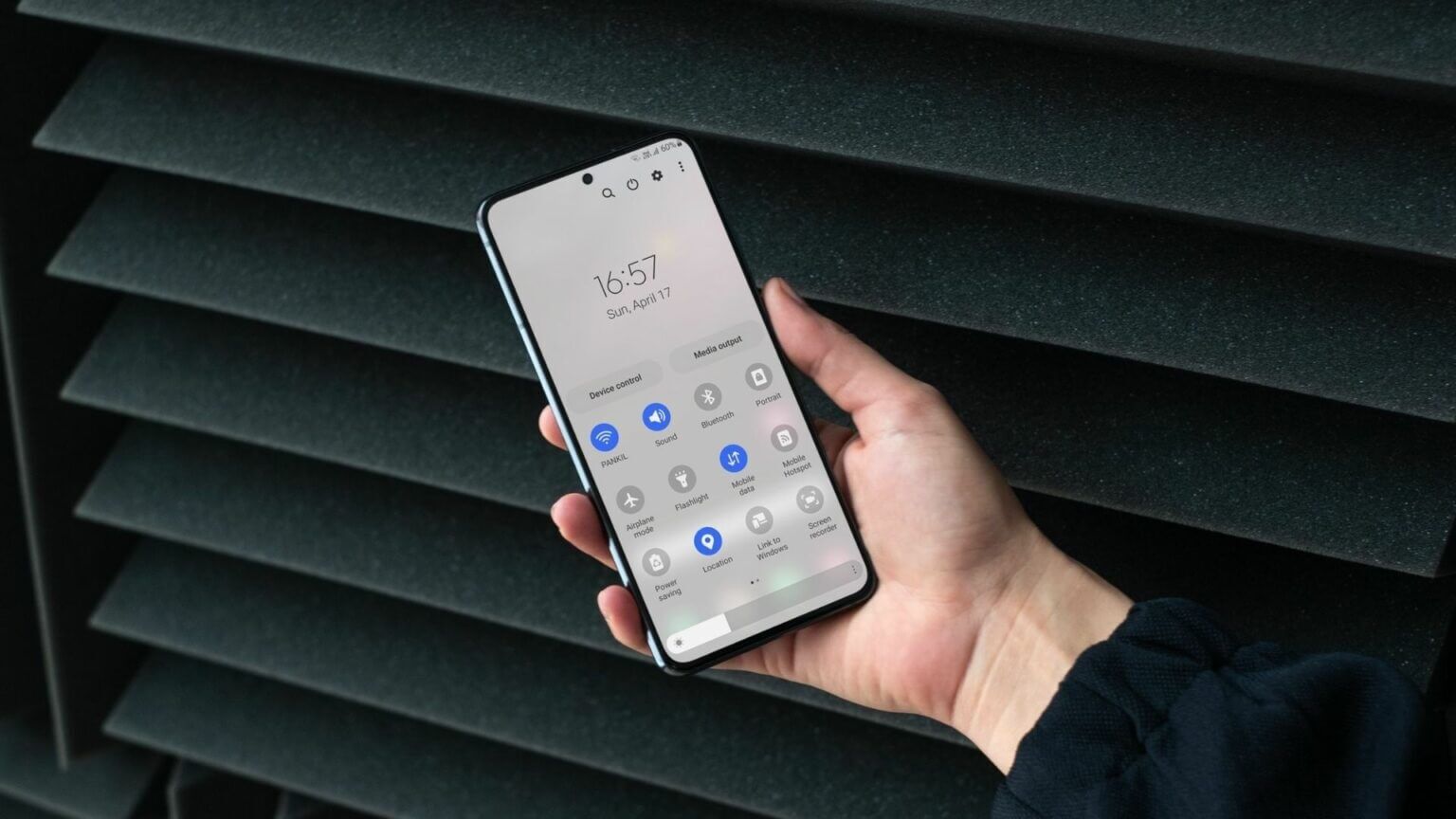
Vil du vide, hvordan du får adgang til og tilpasser panelet Hurtigindstillinger på din Samsung-telefon? Du finder svaret i denne guide. Så lad os komme i gang uden yderligere omsvøb.
Sådan får du adgang til panelet Hurtige indstillinger
Du kan få adgang til panelet Hurtige indstillinger ved at stryge ned fra toppen af skærmen. Du finder nogle knapper lige over notifikationslinjen. Stryg ned igen for at få adgang til resten af knapperne.


Alternativt kan du også stryge ned fra toppen med to fingre for at få adgang til alle knapper til hurtigindstillinger på én gang.
Ved at trykke på disse knapper kan du aktivere eller deaktivere bestemte funktioner på din telefon. For eksempel vil et tryk på Wi-Fi-knappen tænde eller slukke den. Du kan trykke og holde Wi-Fi-knappen nede for at få adgang til din telefons Wi-Fi-indstillinger.
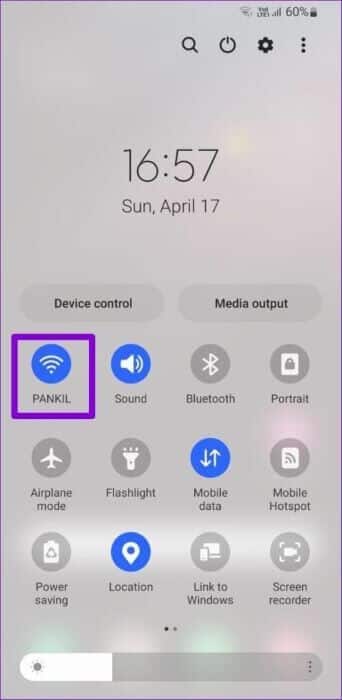
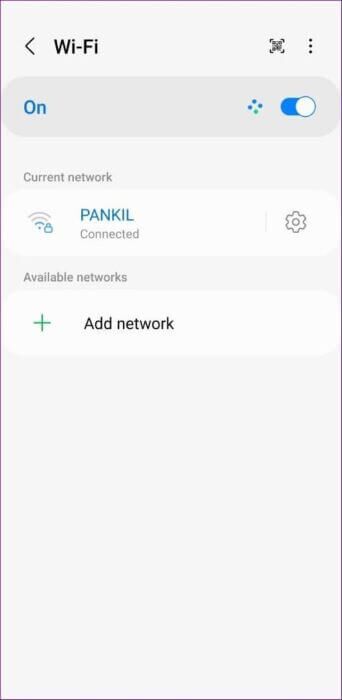
Du kan også trykke på knappens navn (under ikonet) for at få adgang til dens muligheder uden at åbne appen Indstillinger.
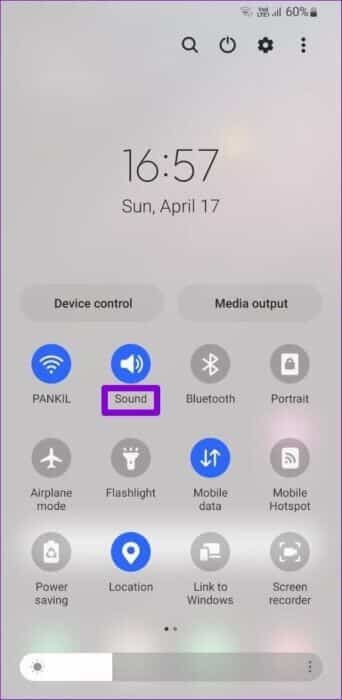
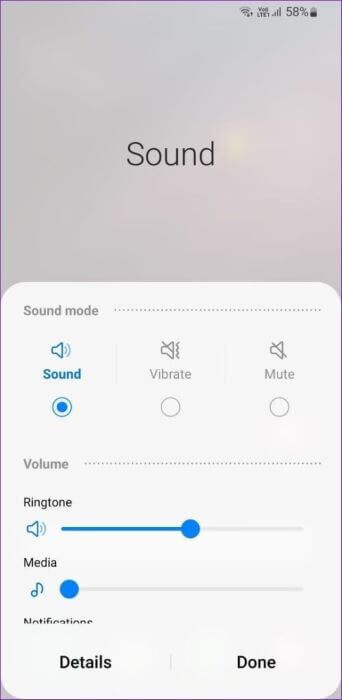
Resten af knapperne på panelet Hurtigindstillinger kan bruges på samme måde. One UI giver dig også mulighed for at tilpasse layoutet af panelet Hurtigindstillinger efter din smag.
Sådan tilpasser du layoutet af panelet Hurtige indstillinger
For at tilpasse layoutet af panelet Hurtige indstillinger kan du tilføje, fjerne og omarrangere knapper for hurtigt at få adgang til dine foretrukne indstillinger.
Tilføj, fjern og omarranger knapper til hurtigindstillinger
Trin 1: Stryg nedad fra toppen af skærmen to gange for at få adgang til panelet Hurtige indstillinger.


Trin 2: Tryk på menuikonet med tre prikker i øverste højre hjørne, og vælg indstillingen Rediger knapper.

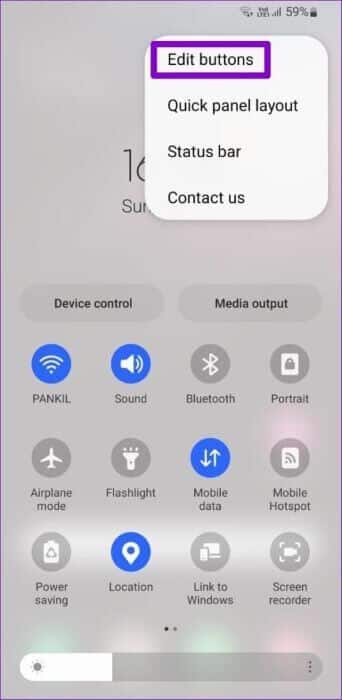
Trin 3: Under de tilgængelige knapper finder du nogle, som du kan tilføje til panelet med hurtige indstillinger. Tryk og hold på en knap, og træk den til panelet for at tilføje den. Du kan tilføje så mange, som du vil.
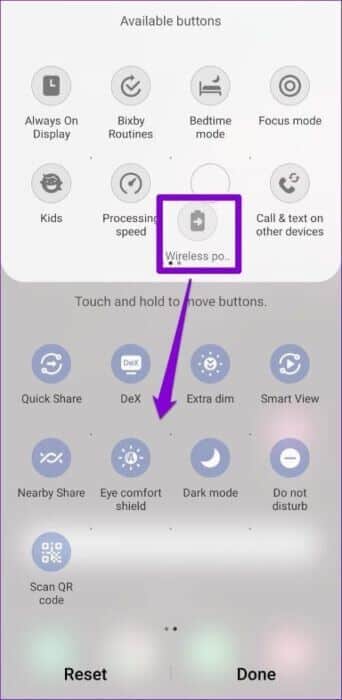
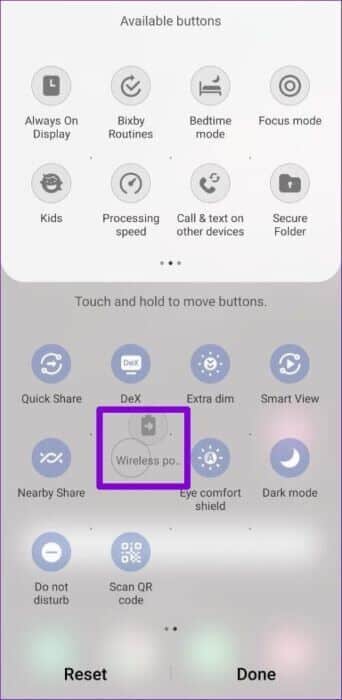
På samme måde kan du også fjerne en knap fra panelet med hurtige indstillinger.
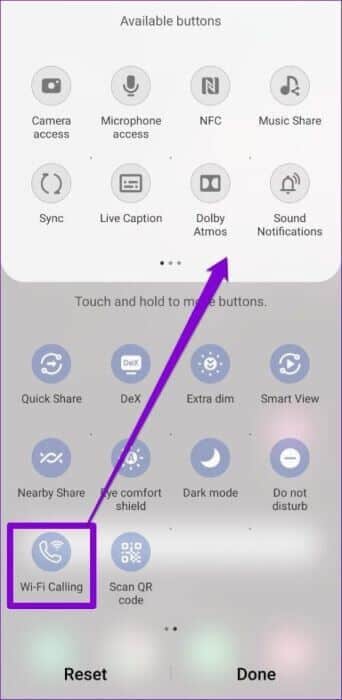
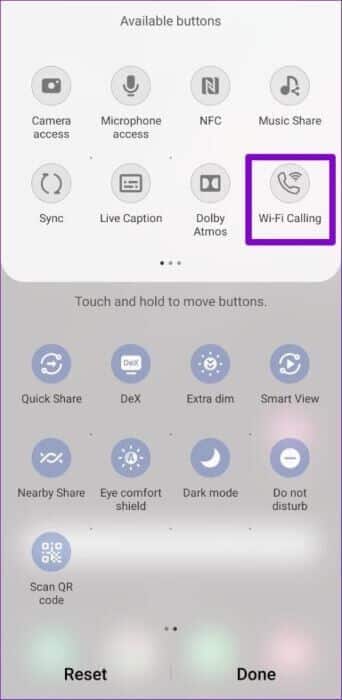
Trin 4: Når du har tilføjet vigtige knapper og fjernet uønskede, kan du omarrangere dem, så de knapper, du bruger oftest, altid er inden for rækkevidde. De første seks knapper kan også tilgås via notifikationsskuffen.
Hold og træk knapperne for at omarrangere dem.
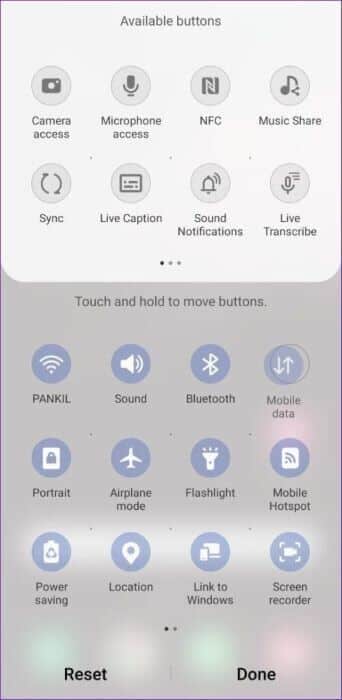
Trin 5: Klik på Udført i nederste højre hjørne af skærmen, når du har foretaget alle ændringer.
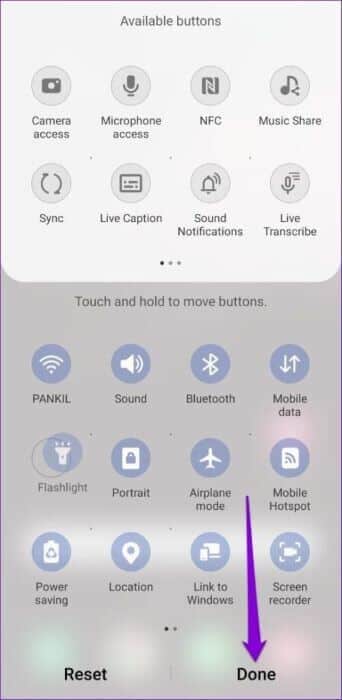
Vis eller skjul lysstyrkeskyderen, enhedsstyringen og knapperne til udskubning af medier
Udover ovenstående indeholder panelet Hurtigindstillinger også en lysstyrkeskyder, knapper til enhedstyring og knapper til udskubning af medier. Du kan angive, hvornår disse muligheder vises, i panelet Hurtigindstillinger. Læs videre for at lære hvordan.
Trin 1: Stryg ned to gange fra toppen af skærmen for at få adgang til panelet Hurtige indstillinger.


Trin 2: Brug menuikonet med tre prikker i øverste højre hjørne af skærmen til at vælge hurtigpanellayoutet.

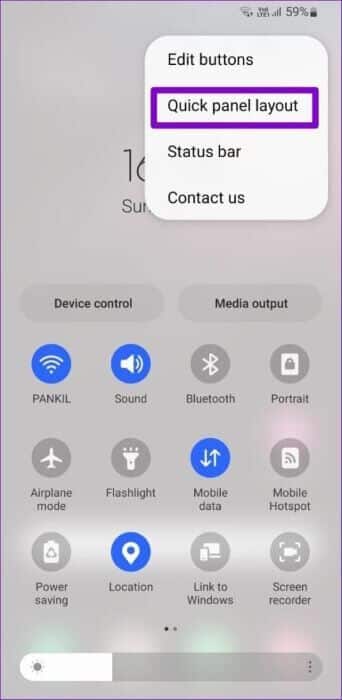
Trin 3: Tryk derefter på lysstyrkekontrollen for at vælge, om skyderen altid skal vises, eller kun når hurtigpanelet er udvidet. Hvis du ikke bruger adaptiv lysstyrke på din telefon, kan du hurtigt vælge indstillingen "Vis altid" for at få adgang til lysstyrkeskyderen.
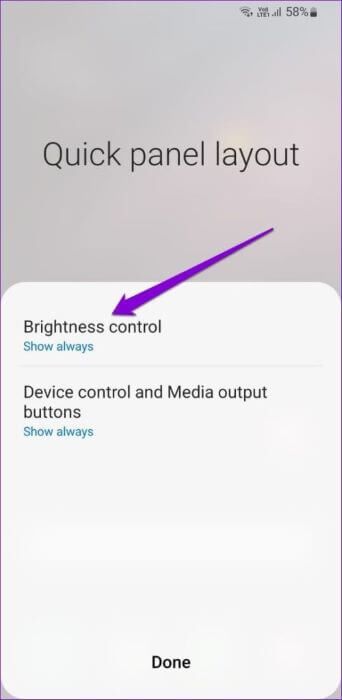
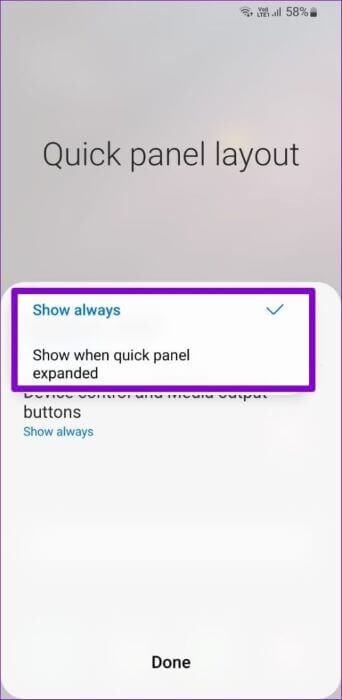
På samme måde kan du angive, hvornår enhedens kontrolknap og medieoutput skal vises eller skjules helt.
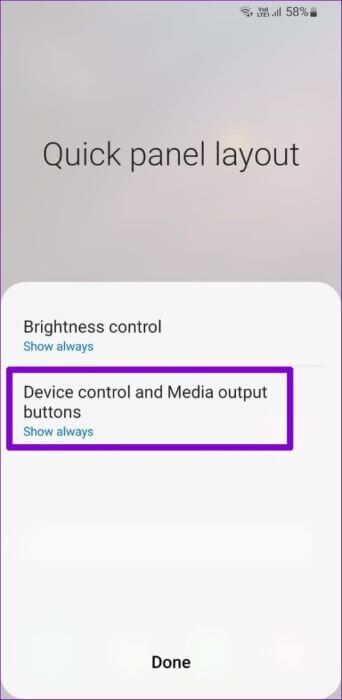
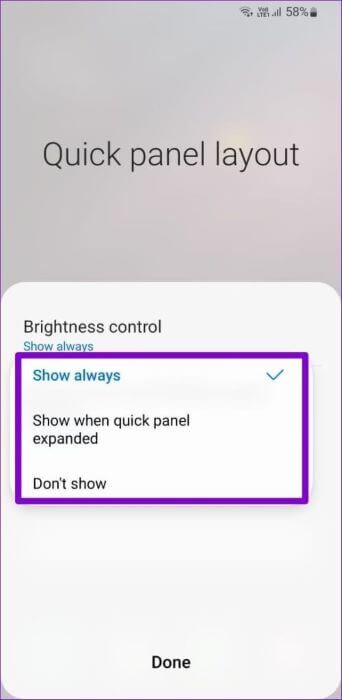
Trin 4: Klik til sidst på Udført for at gemme dine ændringer.
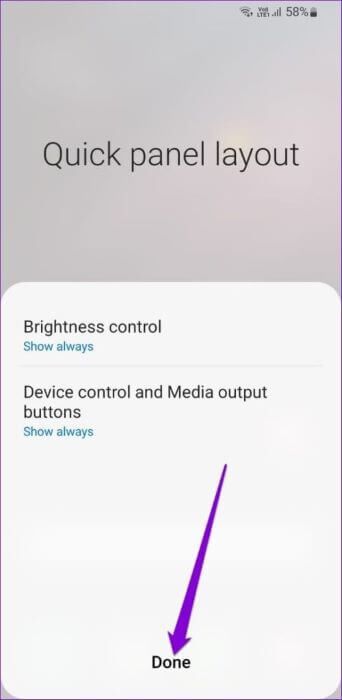
Sådan nulstiller du panelet for hurtigindstillinger
Hvis du har foretaget flere ændringer i panelet Hurtigindstillinger og vil starte forfra, kan du nemt nulstille panelet Hurtigindstillinger til standardrækkefølgen. Læs videre for at lære hvordan.
Trin 1: Stryg ned to gange fra toppen af skærmen for at få adgang til panelet Hurtige indstillinger.


Trin 2: Tryk på menuikonet med tre prikker i øverste højre hjørne af skærmen. Vælg Rediger knapper i den resulterende menu.

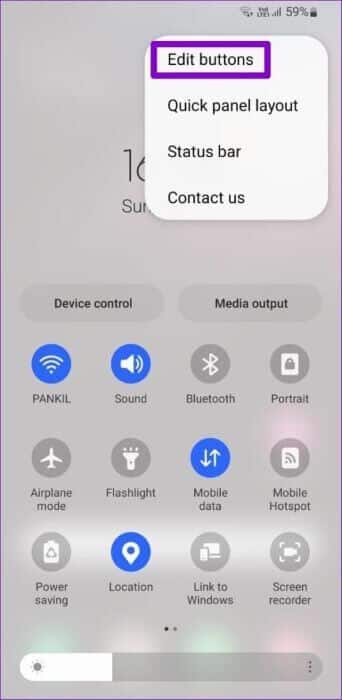
Trin 3: Tryk på Nulstil i nederste venstre hjørne, og tryk på Nulstil igen, når du bliver bedt om det.
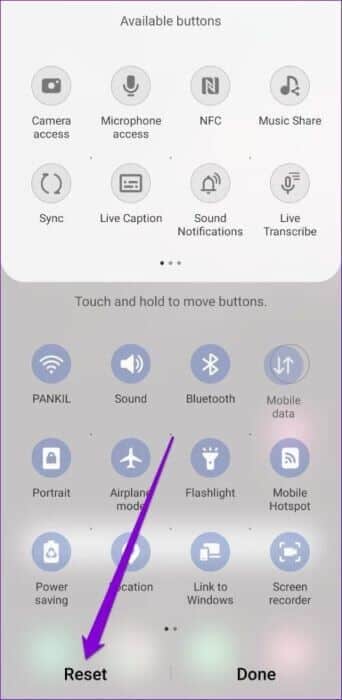
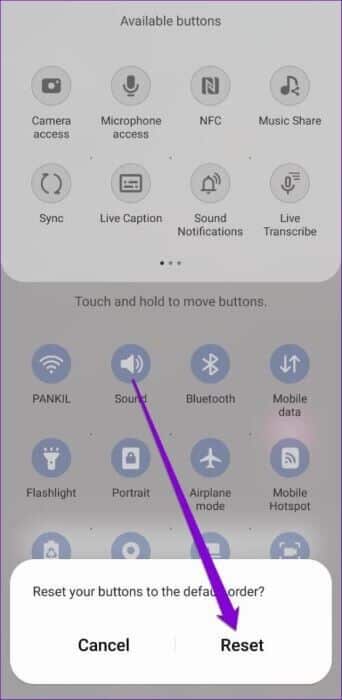
tænk hurtigt
Det bedste ved Samsungs One UI er, at den tilbyder masser af tilpasningsmuligheder ud over de sædvanlige Android-godbidder. Hurtigindstillingspanelet er blot et godt eksempel. Du kan også bruge Samsung Good Lock til yderligere at tilpasse din telefons hurtigindstillingspanel ved at ændre dets farveskema.